windows10远程桌面连接怎么打开 Win10远程桌面连接步骤详解
更新时间:2024-01-03 12:52:13作者:yang
Windows 10远程桌面连接是一种方便快捷的功能,它可以让用户在不同的设备上远程访问和控制其他Windows 10设备,通过使用远程桌面连接,用户可以轻松地在工作室、办公室或家中访问他们的计算机,并远程执行各种任务。为了帮助用户更好地理解如何打开Windows 10远程桌面连接,本文将详细介绍相关步骤。无论是远程工作还是远程协作,远程桌面连接都能为我们带来便利与效率。
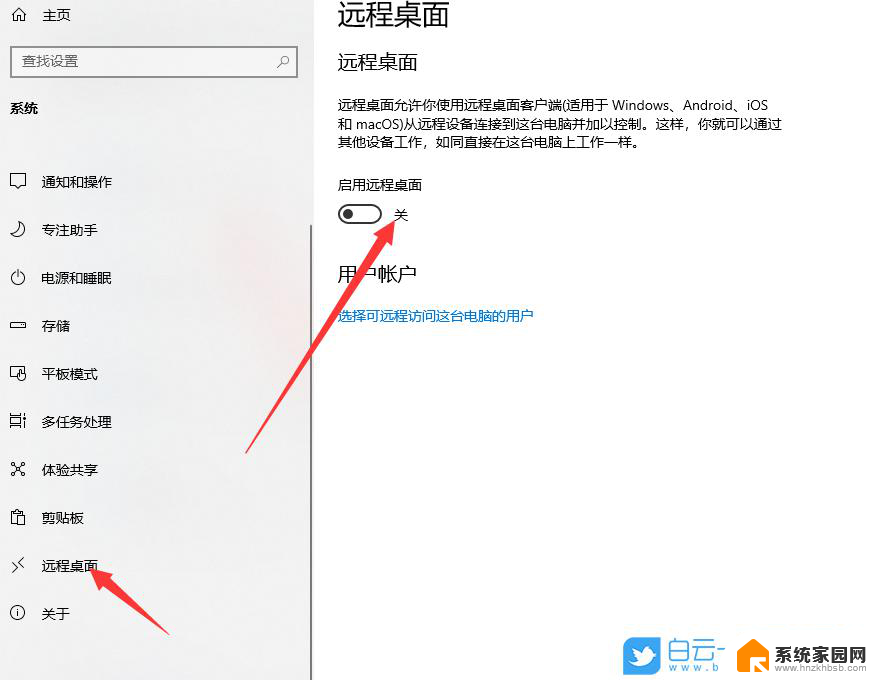
方法一:
1、在Windows10系统桌面,我们依次点击“开始/Windows附件”菜单项。
2、在展开的Windows附件菜单中,我们点击“远程桌面连接”菜单项。
3、这时就可以打开Windows10系统的远程桌面连接窗口了。
方法二:
1、我们也可以在Windows10桌面,右键点击开始按钮。在弹出菜单中点击“运行”菜单项。
2、接下来在打开的Windows10运行窗口中,输入命令mstsc,然后点击确定按钮。
3、同样我们也可以打开Windows10系统的远程桌面连接窗口。
方法三:
1、点击任务栏中的搜索按钮
2、输入远程,就会出现远程桌面连接。点击打开即可。
以上就是如何打开Windows 10的远程桌面连接的全部内容,如果还有不清楚的用户,可以参考以上小编提供的步骤进行操作,希望对大家有所帮助。
windows10远程桌面连接怎么打开 Win10远程桌面连接步骤详解相关教程
- 电脑打开远程桌面连接 win10怎么开启远程桌面连接
- w10系统远程桌面怎么设置 Win10远程桌面连接设置步骤
- win7和win10远程桌面连接 WIN10如何使用远程桌面连接WIN7电脑
- 如何开启电脑远程桌面连接 Win10如何设置远程桌面
- windows远程桌面连接设置 Win10的远程桌面连接如何设置
- win10远程访问怎么打开 win10如何允许远程桌面连接
- windows10启用远程访问 win10如何允许远程桌面连接
- win10家庭中文版远程桌面 win10家庭版如何设置远程桌面连接
- win10家庭版怎么远程连接 win10家庭版如何允许远程桌面连接
- win10系统如何远程连接 Win10的远程桌面连接如何设置
- 电脑网络连上但是不能上网 Win10连接网络显示无法连接但能上网的解决方法
- win10无线网密码怎么看 Win10系统如何查看已连接WiFi密码
- win10开始屏幕图标点击没反应 电脑桌面图标点击无反应
- 蓝牙耳机如何配对电脑 win10笔记本电脑蓝牙耳机配对方法
- win10如何打开windows update 怎样设置win10自动更新功能
- 需要系统管理员权限才能删除 Win10删除文件需要管理员权限怎么办
win10系统教程推荐
- 1 win10和win7怎样共享文件夹 Win10局域网共享问题彻底解决方法
- 2 win10设置桌面图标显示 win10桌面图标显示不全
- 3 电脑怎么看fps值 Win10怎么打开游戏fps显示
- 4 笔记本电脑声音驱动 Win10声卡驱动丢失怎么办
- 5 windows查看激活时间 win10系统激活时间怎么看
- 6 点键盘出现各种窗口 如何解决Win10按键盘弹出意外窗口问题
- 7 电脑屏保在哪里调整 Win10屏保设置教程
- 8 电脑连接外部显示器设置 win10笔记本连接外置显示器方法
- 9 win10右键开始菜单没反应 win10开始按钮右键点击没有反应怎么修复
- 10 win10添加中文简体美式键盘 Win10中文输入法添加美式键盘步骤